Revisão do gravador de tela Dxtory
O Dxtory capture é uma ferramenta de captura de vídeo que tem sido explicitamente destinada a aplicações DirectX/OpenGL. Ele captura informações de vídeo DirectX e OpenGL diretamente da memória de sua estrutura para gravação rápida*, sem nenhuma limitação. A partir da interface selecionada do Dxtory, você descobrirá tudo o que precisa para capturar a mídia. A partir da janela principal, você pode chegar às configurações globais, avançadas, de captura de tela, tecla de atalho, de vídeo e de áudio. Além do fato de que o gravador de tela Dxtory fornece um conjunto padrão de ferramentas, assim como alguns destaques ocultos. O Dxtory também pode modificar as capturas de tela com alternativas de corte, escalonamento e redução. Você pode até mesmo salvar em diferentes configurações, habilitar alternativas de alta velocidade e repetição automática, e determinar a qualidade JPEG.
O Dxtory é uma ferramenta de captura significativa; é adequado para a gravação de áudio de numerosas fontes, e tem sido utilizado com codecs de vídeo externos e transmissão. É ótimo para quem tem alguma experiência em jogos e para as pessoas que precisam de mais do que programas freeware padrão que são acessíveis. Foi projetado explicitamente para as aplicações OpenGL e DirectX. Como tal, ele captura dados de vídeo OpenGL e DirectX da memória de sua estrutura de forma rápida e consistente e com perda zero. É uma ferramenta leve e acompanha uma interface simples de usar e oferece tudo o que você precisaria para capturar o vídeo que você precisa. A janela principal permite que você chegue a várias configurações de vídeo e áudio. Da mesma forma, as capturas de tela podem ser alteradas com escalas, bordas e alternativas de corte.
Preço e especificações
O Dxtory é gratuito, mas tem limitações; deixa uma grande marca d'água no ponto mais alto do videoclipe gravado; a compra do produto removerá essa desvantagem. Esta é a escolha perfeita se você é um cliente premium e precisa de boa qualidade e tem um SSD super rápido para permitir gravação de 60FPS.
De qualquer forma, você está simplesmente começando e não quer taxas muito altas de quadros, e não tem tanto espaço sobrando no armazenamento, e não tem nenhum desejo de passar por um longo tempo editando e preparando seu vídeo gravado.
Recursos e destaques
A captura de vídeo mais rápida
O Dxtory é uma ferramenta de captura de vídeos com DirectX e OpenGL. Como os dados são obtidos diretamente de um bloco de memória, é rápido e funciona sem muita exigência.
Captura sem perdas
O codec do Dxtory pode gravar dados de pixel excepcionais levando tudo em consideração. Você pode obter o tipo mais elevado por fonte de vídeo sem perdas.
Redação de distribuição
Não há necessidade de utilizar uma estrutura especial. Faça uma garantia diferente do coordenador que salva os dados, e o planejamento do jogo será feito se a velocidade for definida.
Gravação de várias fontes de áudio
Grave o som do jogo e use um microfone, em qualquer caso duas fontes sonoras podem ser gravadas ao mesmo tempo. É gravado em um formato AVI, podendo ser modificado somente mais tarde.
Codecs VFW suportados
O codec Outcast VFW é o padrão. Mas o cliente pode escolher o codec de vídeo que achar melhor.
Saída do directShow
Os dados de captura podem ser obtidos como fonte de vídeo da interface DirectShow. Pode ser resolvido como a fonte de vídeo da transmissão. Os dados de vídeo obtidos pelo Dxtory podem ser obtidos em várias aplicações de vídeo, incluindo a transmissão.
Captura de tela
A captura de tela pode ser salva em vários formatos. Poderíamos tentar mais uma vez capturar a tela recortando, adicionando escalas e salvar em vários formatos, permitir alta velocidade e repetição automática, e escolher o formato JPEG.
Como usar o gravador de tela Dxtory
As ferramentas do Dxtory simplificam a criação de vídeos de qualidade profissional. Esta ferramenta gratuita também permite adicionar gráficos personalizados ao seu vídeo e é construída para ter uma influência mínima no desempenho de seu computador, embora você possa gravar vídeos a taxas de quadros muito altas. Você também tem a oportunidade de capturar o áudio de seu sistema para que seu público possa ouvir o que está acontecendo. As múltiplas opções permitem que você grave apenas o que deseja de várias fontes, e isto também mantém uma grande quantidade de tempo e energia durante a fase de edição. Este tutorial de gravação de vídeo fornece a mais extensa coleção de ferramentas de edição de todos os programas disponíveis no mercado.
Passo 1: Baixe e instale
No primeiro passo, você precisa baixar a versão completa do software no site. E depois disso, você precisa instalar o software Dxtory no seu PC para começar a usar o gravador de tela.
Passo 2: Abra o gravador de tela Dxtory
Depois de baixar e instalar este software, agora é a hora de abrir o gravador de tela. Para fazer isso, abra o software a partir do ícone da área de trabalho que apareceu após o término da instalação.
Passo 3: Ative o software
Assim que você abrir o software a partir do ícone da área de trabalho, precisará ativá-lo com a chave de licença para poder aproveitar todos os recursos sem problemas. Para fazer isso, prossiga para o arquivo de registro e procure a chave de licença.
Comece a usar o software
No passo final, após a ativação deste software, você pode agora começar a usá-lo, basta abrir o arquivo do software e consultar o gravador de tela para gravar e capturar sua tela com personalização.
Melhor alternativa ao Dxtory
Embora o software Dxtory seja um kit de ferramentas poderoso, ele ainda carece de vários recursos. Apesar do preço e da ativação, ele tem um concorrente com recursos ainda mais intuitivos que é o Wondershare DemoCreator. Mas o Dxtory tem uma qualidade de imagem superior, porém com um custo imenso para o espaço necessário para armazenar a gravação. Em resumo resolução de 1920*1080 para Battlefield 4, o Dxtory exige 17,60 GB de espaço extra, o FPS é adicionalmente significativo para fins de edição, particularmente na hipótese de que você queira apresentar um segundo específico em movimento, ou precise de uma imagem exata.
É por isso que, em nossa análise do Dxtory, recomendamos o DemoCreator aqui como a melhor alternativa em comparação com este produto. No entanto, ter ideias imaginativas e gravar vídeos não é suficiente para atrair as pessoas. Você precisa realizar gravações de tela e alterações de vídeo para criar algo vibrante e imaginativo. O projeto visa fornecer aos clientes uma plataforma onde eles possam facilmente gravar sua tela e compartilhá-la ou alterá-la conforme necessário. O Wondershare DemoCreator não é um programa comum de gravação ou edição de tela. É um ótimo software que ajuda você a usar sua imaginação para traduzir suas ideias no mundo real. Este produto não é difícil de usar e você pode obter os recursos de diferentes softwares nele.
Passos para usar o DemoCreator
O Wondershare DemoCreator é provavelmente o melhor e mais poderoso gravador de tela e editor de vídeo que pode desempenhar um papel importante na indústria de edição e gravação de vídeo. Ele tem um conjunto rico em recursos graças a sua ampla gama de ferramentas fáceis de usar e um teste gratuito para acesso total aos recursos. A interface atraente do software facilita até mesmo para um usuário novato que não sabe nada sobre ferramentas de gravação e edição. Ele também oferece a seus usuários finais diversos recursos que são únicos e novos para a indústria. Tais como ferramentas de desenho de tela.
Para aprender a usar este software para suas gravações pessoais e como a melhor alternativa de captura de desktop Dxtory, siga os passos abaixo para saber mais sobre este kit de ferramentas.
Baixe e instale: No passo mais importante, baixe este software dos links oficiais que compartilhamos abaixo para sua facilidade. Depois de fazer o download, instale em seu PC que levará apenas alguns minutos para terminar.
 100% seguro
100% seguro 100% seguro
100% seguroAbra o gravador de tela: No próximo passo, depois de instalar o DemoCreator, vá até o gravador de tela e clique no botão Iniciar nova gravação que o levará ao gravador de tela deste software.

Personalizar e iniciar a gravação: Dentro do gravador de tela, personalize o software ao máximo, onde você pode ativar o microfone, som do sistema, webcam, gerenciamento de fps e muito mais. Assim que terminar a personalização, pressione o botão de gravação que iniciará a gravação da tela desejada sem problemas.
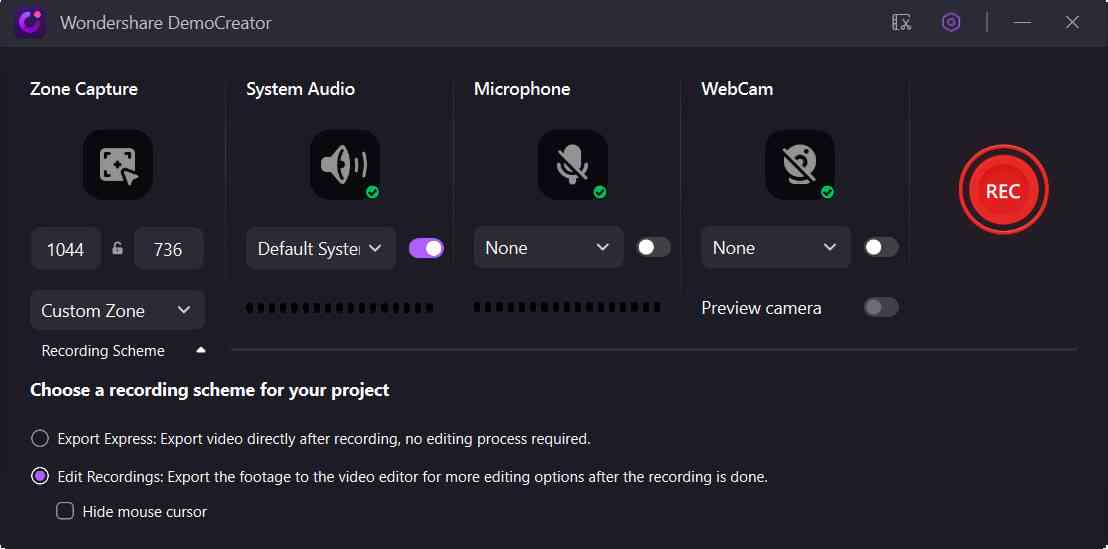
Finalize/salve o vídeo: Por último, pressione o botão Parar que interromperá a função de gravação e o levará ao editor de vídeo automaticamente para aprimorar suas gravações com sua interface intuitiva. Depois de terminar, agora é a hora de salvar e compartilhar suas gravações com seu público e, para isso, clique no botão Exportar deste software e pronto.

Conclusão:
A educação, os negócios e outras formas criativas de aprendizagem tornaram-se todas virtuais. Mais criou um requisito para desenvolver vídeos, demonstrações, webinars e sessões de treinamento. É aí que você precisa de ferramentas que possa atender a todas as suas exigências. O DemoCreator o ajudará a gravar a tela do seu PC ou apresentação ou mesmo uma aula online. Você pode reduzir a duração do vídeo e adicionar os detalhes essenciais, mesmo após a conclusão da gravação. O Wondershare DemoCreator tem muitos recursos úteis que o ajudarão a lidar com todos esses problemas e a tornar seus vídeos atraentes e envolventes. Você pode adicionar vários efeitos a seus vídeos, adicionar texto/vídeo/áudio/capítulos/títulos/subtítulos, remover ruídos de fundo ou áreas indesejadas e salvá-los em diferentes formatos.





David
chief Editor